그래픽, 텍스트 및 기타 요소를 정확하게 정렬하는 것은 종종 도전 과제가 될 수 있습니다. 특히 다양한 형태 및 객체로 작업할 때 더욱 그렇습니다. 그러나 포토샵 엘리먼트는 레이아웃을 보다 정확하고 훨씬 빠르게 만들 수 있도록 도와주는 효과적인 자동화 도구를 제공합니다. 이 튜토리얼에서는 포토샵 엘리먼트에서 다양한 형태를 효율적으로 정렬하는 방법에 대해 배웁니다.
주요 통찰 포토샵 엘리먼트의 자동화된 정렬 기능은 그래픽, 텍스트 및 형태의 조정을 크게 쉽게 해줍니다. 매력적인 디자인을 만들기 위해 요소를 복제하고, 배치하고, 균일하게 분배하는 방법을 배우게 됩니다.
단계별 안내
풍경 장면 만들기
형태 정렬을 시작하려면 우선 포토샵 엘리먼트에서 프로젝트를 열어야 합니다. 여기서 정원 울타리가 있는 풍경 장면을 만드세요. 예를 들어, 판넬 울타리와 같은 새로운 형태를 선택하고 문서에 삽입하여 시작하세요.
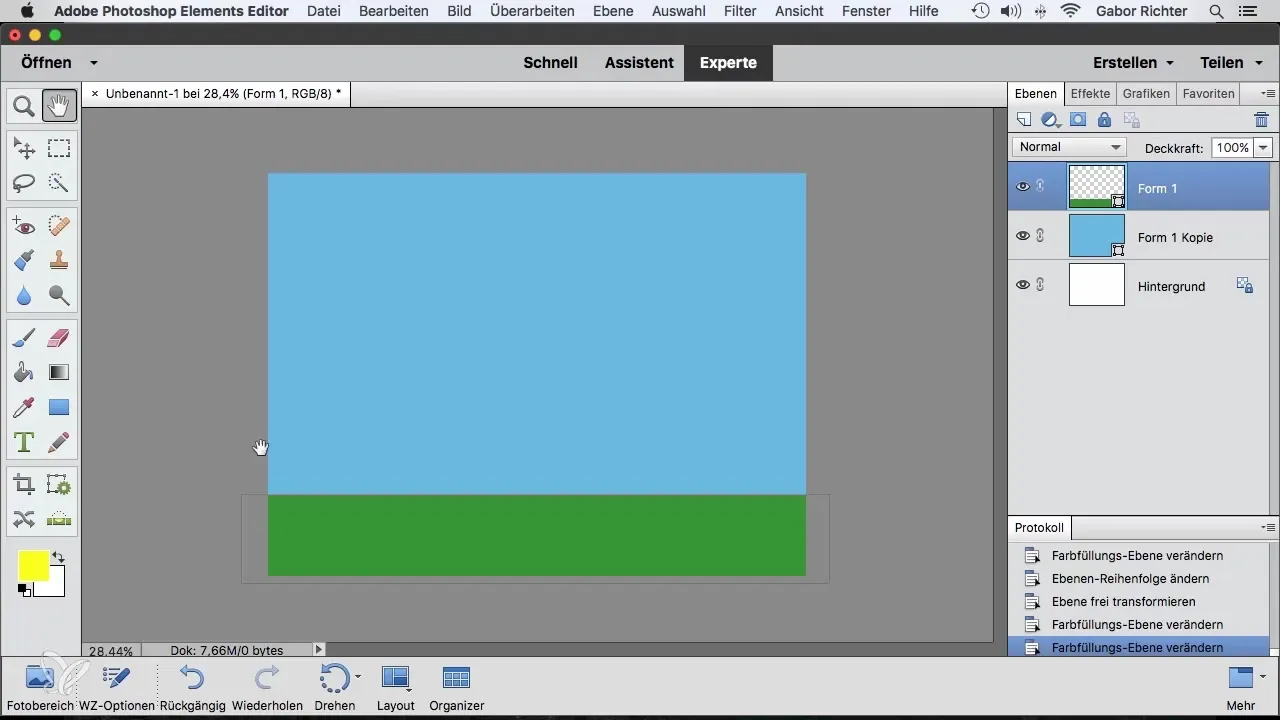
첫 번째 판넬 만들기
형태를 조정하여 울타리의 첫 번째 판넬을 만듭니다. 판넬에 맞는 색상, 예를 들어 갈색을 선택하고 문서 내에서 원하는 위치에 배치합니다.
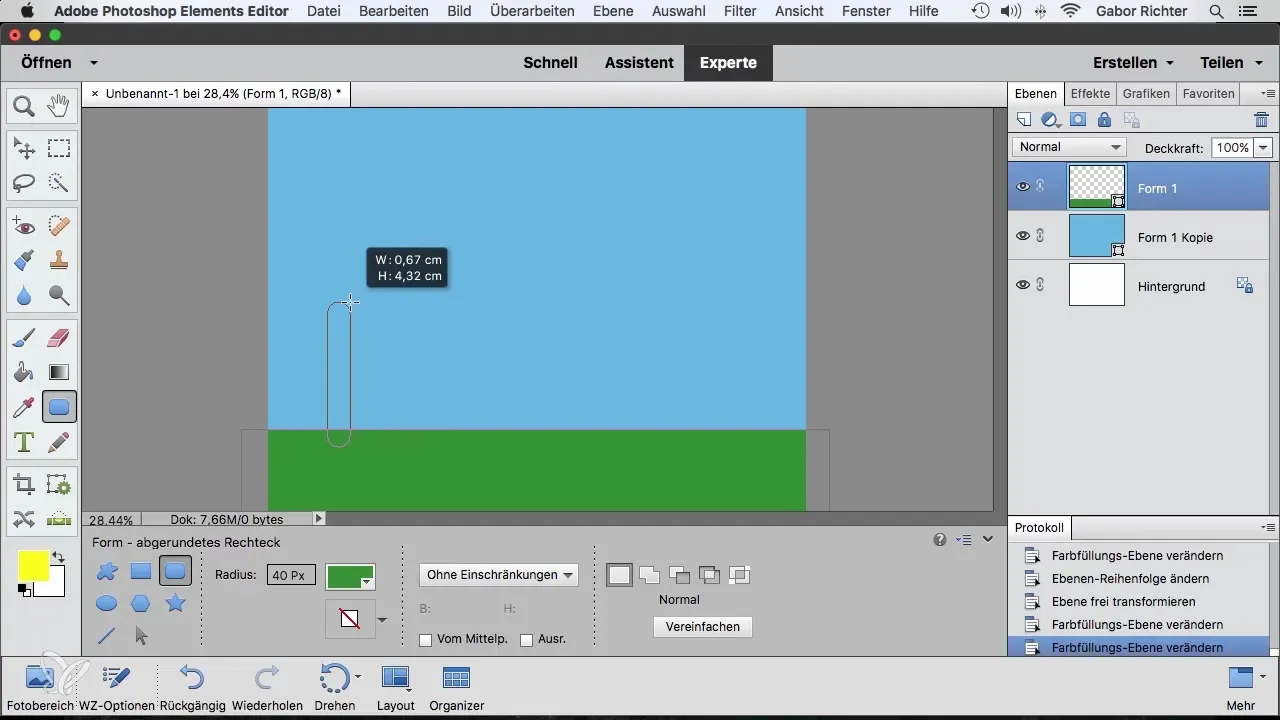
판넬 복제하기
여러 개의 판넬을 만들기 위해 이동 도구를 활성화합니다. 첫 번째 판넬이 있는 레이어가 선택되어 있는지 확인한 후 Alt 키를 누른 채로 판넬을 오른쪽으로 드래그합니다. 이때 판넬이 복제됩니다. 이 단계를 반복하여 더 많은 판넬을 만듭니다.
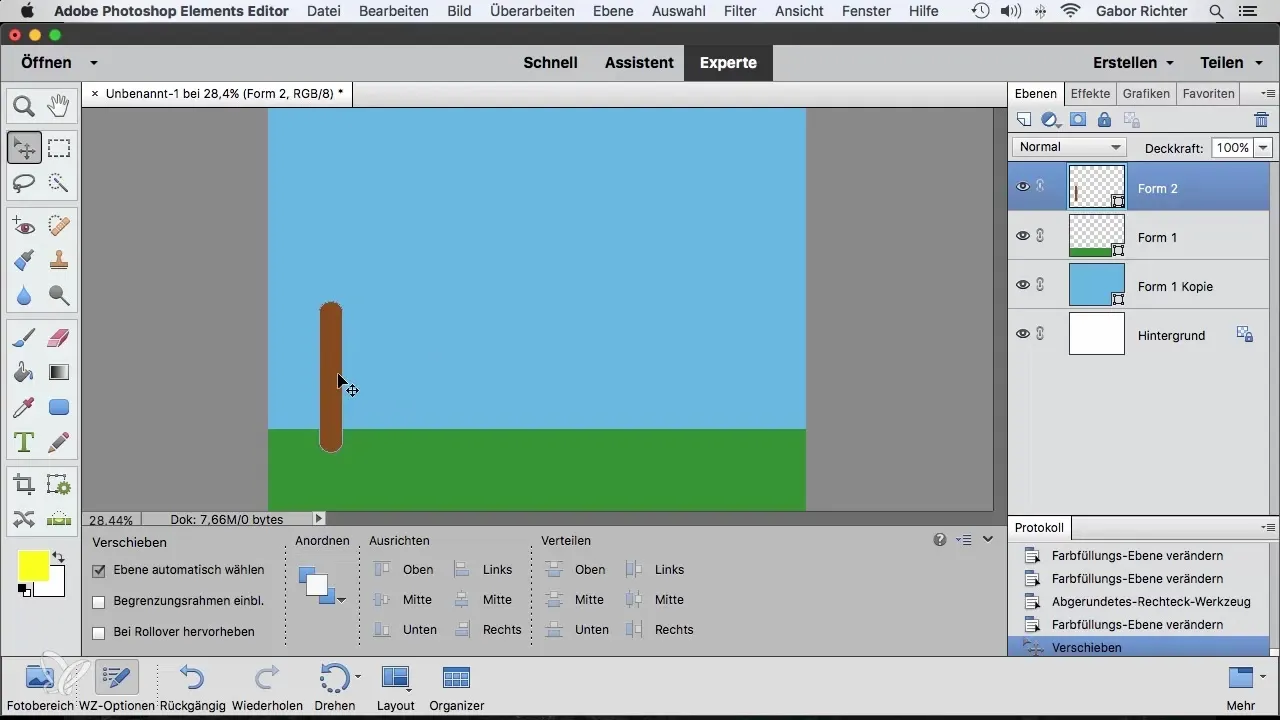
판넬 배치하기
이제 판넬을 올바르게 정렬하는 것이 중요합니다. 왼쪽 판넬을 배치할 위치에 설정합니다. 오른쪽 판넬도 원하는 위치에 배치하세요. 자동 정렬 기능이 활성화되어 있는지 확인하여 정확한 정렬을 보장합니다.

격자 기능 비활성화(선택 사항)
이동할 때 격자 기능이 방해가 된다면 일시적으로 비활성화할 수 있습니다. '보기'로 가서 '레이어에 맞추기' 옵션을 비활성화하세요.
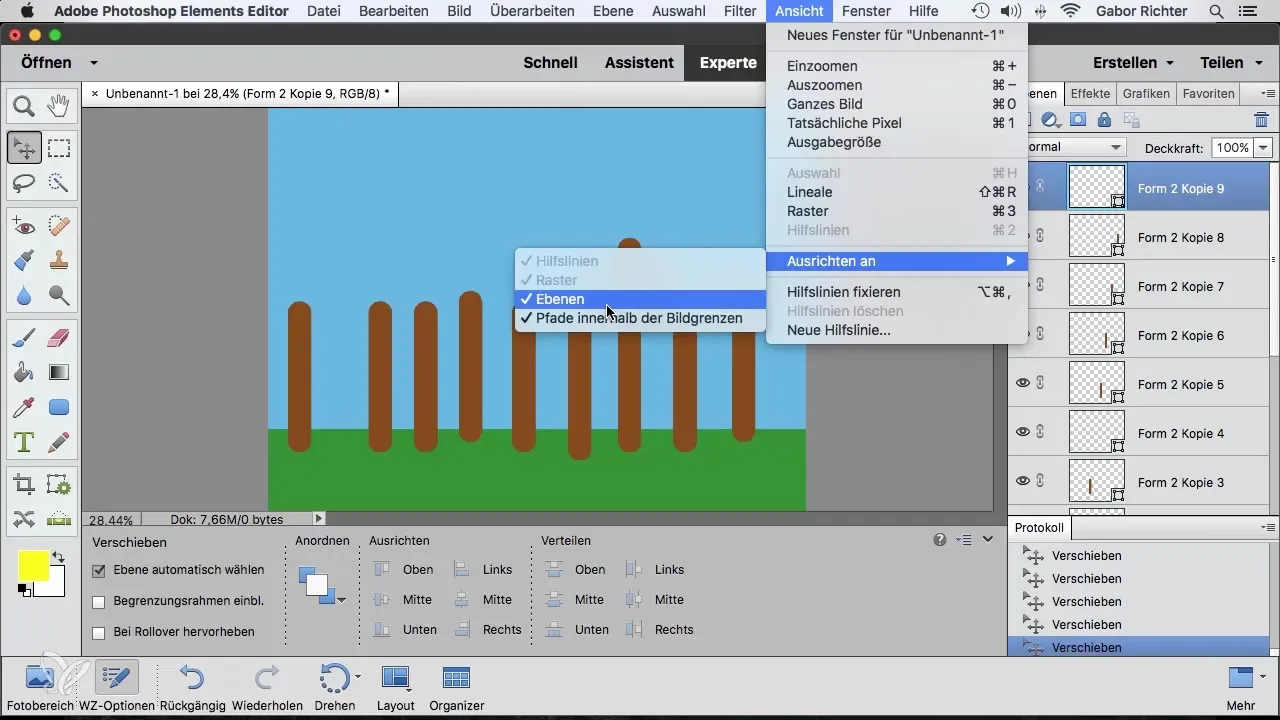
정렬 미세 조정
오른쪽에서 판넬을 정확히 정렬하기 위해 이미지에 확대하는 것이 유용할 수 있습니다. 판넬이 완벽하게 맞물려 있는지 확인하고 판넬의 크기 및 위치를 보다 잘 볼 수 있도록 합니다.
모든 판넬 균일하게 정렬하기
모든 판넬을 균형 있게 정렬하기 위해 레이어 패널에서 가장 위의 판넬을 선택하고 아래로 스크롤한 다음 Shift 키를 누른 채로 마지막 판넬을 선택합니다. 이제 수평 정렬을 할 수 있는 옵션이 제공됩니다.
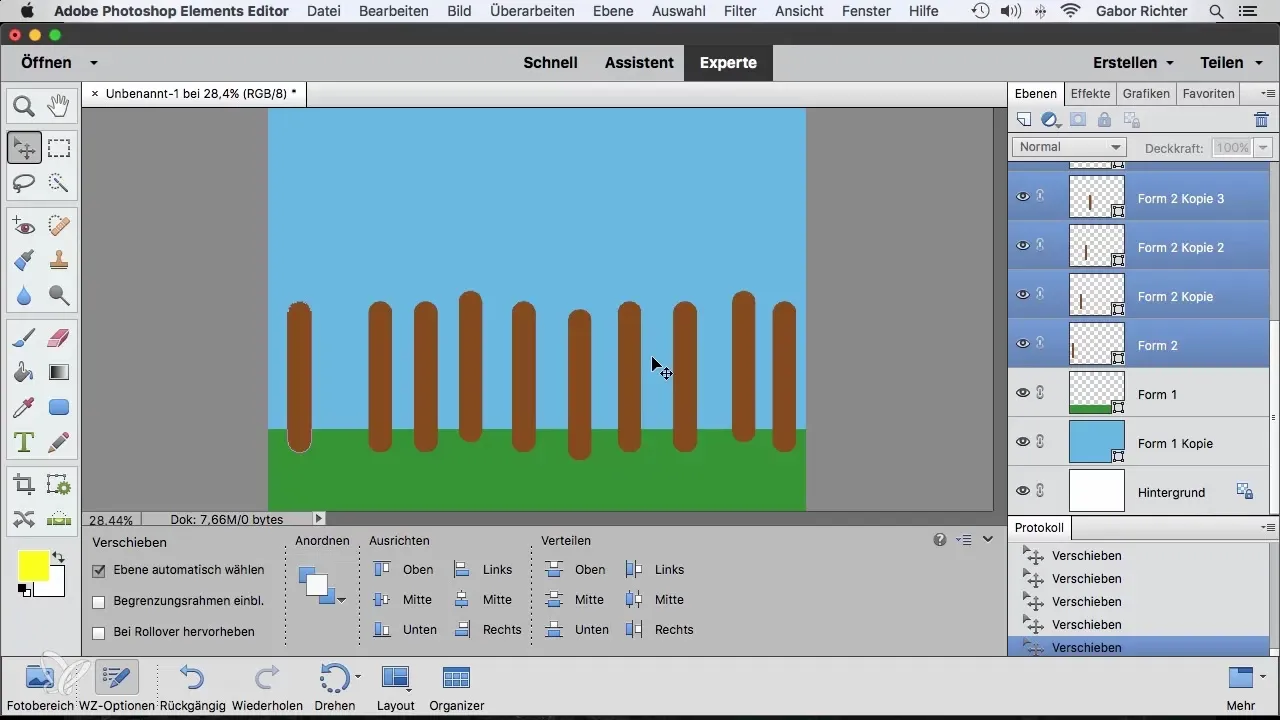
판넬의 수직 배열
또한 수직 위치 조정도 할 수 있습니다. 판넬을 다시 선택하고 '아래 정렬' 옵션을 선택하여 아래쪽 가장자리에 맞춥니다. 이렇게 하면 조화로운 전체 이미지가 만들어집니다.
판넬 간격 조정하기
각 판넬 간의 간격을 균등하게 분배하려면 '분배' 옵션을 클릭하고 '가운데'를 활성화합니다. 이제 모든 판넬이 같은 간격으로 표시됩니다.
상단 레이어 복제 및 변경하기
이제 상단 레이어를 복제합니다. 이 레이어를 회전하고 다양한 색상으로 조정하여 사실적인 울타리 효과를 생성할 수 있습니다. 복제된 판넬을 위와 아래로 드래그하여 울타리의 현실감을 높입니다.
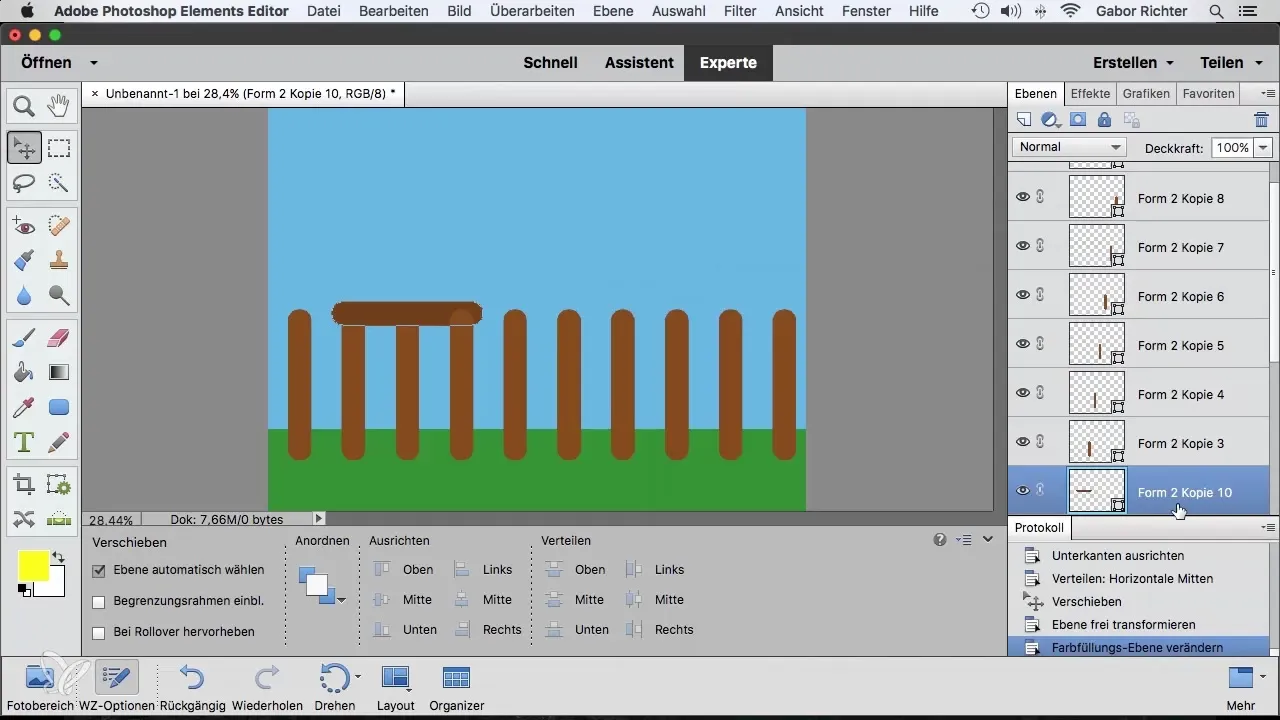
판넬 위치 유연하게 조정하기
항상 각 판넬의 위치를 바꿀 수 있으며, 이를 선택하여 이동하기만 하면 됩니다. 이렇게 하면 디자인에 대한 완전한 제어가 가능하며 필요에 따라 조정할 수 있습니다.
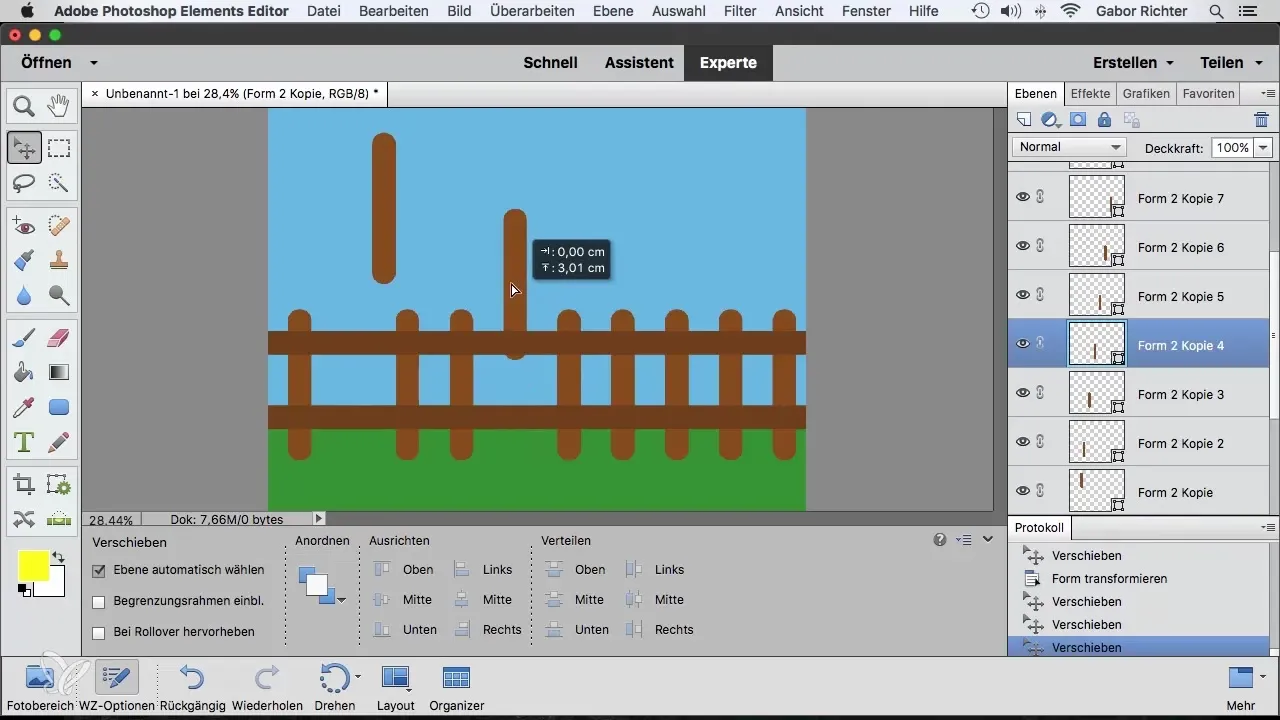
요약 - 포토샵 엘리먼트에서 형태 정렬하기
결론적으로, 포토샵 엘리먼트에서 다양한 형태, 특히 정원 울타리를 효율적으로 정렬하고 조정하는 방법을 배웠습니다. 자동화된 정렬 기능의 사용은 빠르고 정확한 작업을 가능하게 합니다.
자주 묻는 질문
포토샵 엘리먼트에서 형태를 복제하려면 어떻게 하나요?이동 도구를 활성화하고 Alt 키를 누른 채로 원하는 방향으로 형태를 드래그하세요.
격자를 비활성화하려면 어떻게 하나요?'보기'로 가서 '레이어에 맞추기' 옵션을 비활성화하여 격자를 끌 수 있습니다.
'분배' 기능은 무엇을 하나요?'분배' 기능을 사용하면 여러 개의 선택된 객체 사이의 균등한 간격을 조정할 수 있습니다.


